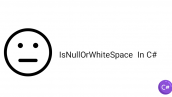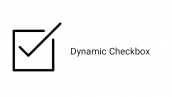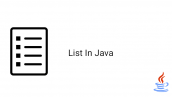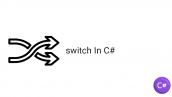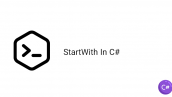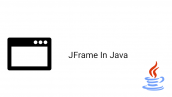آموزش ColorDialog در سی شارپ
سلام توسعه دهندگان گرامی در این سری از آموزش برنامه نویسی سی شارپ به آموزش ColorDialog در سی شارپ می پردازیم از ColorDialog به منظور انتخاب رنگ توسط کاربر استفاده می شود زمانی که بخواهیم رنگی که کاربر انتخاب کرده را به دست آوریم از ColorDialog استفاده می کنیم در ادامه با ما همراه باشید تا نحوه استفاده از آموزش ColorDialog در سی شارپ را یاد گیرید.
مثل تمامی شئی ها سی شارپ دو راه برای استفاده از ColorDialog وجود دارد یک با استفاده از کد ColorDialog را ایجاد کنیم یا اینکه شئی آن را از ToolBox با استفاده از Drag و Drop بروی فرم قرار دهیم.
پس یک ColorDialog از ToolBox برداشته و بروی صفحه قرار دهید.
برای ابتدا کار ما از مثال زیر استفاده می کنیم.
1 2 3 4 5 6 7 8 9 10 11 12 13 14 15 16 17 18 19 20 21 22 23 | using System; using System.Windows.Forms; namespace WindowsFormsApplication1 { public partial class Form1 : Form { public Form1() { InitializeComponent(); } private void Form1_Load(object sender, EventArgs e) { // Show the color dialog. DialogResult result = colorDialog1.ShowDialog(); // See if user pressed ok. if (result == DialogResult.OK) { // Set form background to the selected color. this.BackColor = colorDialog1.Color; } } } } |
اگر کد بالا را اجرا کنید در همان ابتدای کار یک dialog از رنگ ها به شما نمایش داده می شود اگر رنگی را انتخاب کنید رنگ به background فرم نسبت داده می شود.
یا مثلا کد زیر
1 2 3 4 5 6 7 8 9 10 11 12 13 14 15 16 17 18 19 20 21 22 23 24 | using System; using System.Drawing; using System.Windows.Forms; namespace WindowsFormsApplication1 { public partial class Form1 : Form { public Form1() { InitializeComponent(); } private void button1_Click(object sender, EventArgs e) { ColorDialog dlg = new ColorDialog(); dlg.ShowDialog(); if (dlg.ShowDialog() == DialogResult.OK) { string str = null; str = dlg.Color.Name; MessageBox.Show (str); } } } } |
برای اینکه آن را با استفاده از کد ایجاد کنید می توانید از کد زیر استفاده کنید.
1 2 | ColorDialog colorDlg = new ColorDialog(); colorDlg.ShowDialog(); |
کد بالا ابتدا شئی از ColorDialog ساخته سپس آن را show یا نمایش داده است.
برخی از Properties در ادامه برای شما قرار میدهیم.
1 2 3 | colorDlg.AnyColor = true; colorDlg.SolidColorOnly = false; colorDlg.Color = Color.Red; |
AnyColor : هر رنگی قابل انتخاب خواهد بود.
SolidColorOnly : رنگ های solid غیر فعال خواهند شد.
رنگ dialog برابر با قرمز خواهد بود.
برای تغییر رنگ انتخاب شده از کد زیر استفاده کنید.
1 2 3 4 5 6 7 8 9 10 11 12 13 14 | private void ForegroundButton_Click(object sender, EventArgs e) { ColorDialog colorDlg = new ColorDialog(); colorDlg.AllowFullOpen = false; colorDlg.AnyColor = true; colorDlg.SolidColorOnly = false; colorDlg.Color = Color.Red; if (colorDlg.ShowDialog() == DialogResult.OK) { textBox1.ForeColor = colorDlg.Color; listBox1.ForeColor = colorDlg.Color; button3.ForeColor = colorDlg.Color; } } |
این آمو.زش هم به پایان رسید.
موفق و پیروز باشید.
 آموزش برنامه نویسی اندروید |
آموزش برنامه نویسی اندروید |